| 일 | 월 | 화 | 수 | 목 | 금 | 토 |
|---|---|---|---|---|---|---|
| 1 | ||||||
| 2 | 3 | 4 | 5 | 6 | 7 | 8 |
| 9 | 10 | 11 | 12 | 13 | 14 | 15 |
| 16 | 17 | 18 | 19 | 20 | 21 | 22 |
| 23 | 24 | 25 | 26 | 27 | 28 | 29 |
| 30 | 31 |
- 자연어처리
- 캐치카페
- 백준
- Baekjoon
- hackerrank
- dacon
- programmers
- 프로그래머스 파이썬
- 파이썬
- leetcode
- ubuntu
- 더현대서울 맛집
- 데이콘
- 금융문자분석경진대회
- PYTHON
- 편스토랑 우승상품
- SW Expert Academy
- ChatGPT
- 편스토랑
- Real or Not? NLP with Disaster Tweets
- Docker
- AI 경진대회
- Git
- gs25
- github
- 맥북
- 프로그래머스
- 코로나19
- 우분투
- Kaggle
- Today
- Total
솜씨좋은장씨
macOS 12.3 Beta 와 iPad OS 15.4 Beta에서 Universal Control 기능 지원! - Beta Profile 설치방법, 베타버전 OS 설치 방법 본문
macOS 12.3 Beta 와 iPad OS 15.4 Beta에서 Universal Control 기능 지원! - Beta Profile 설치방법, 베타버전 OS 설치 방법
솜씨좋은장씨 2022. 1. 28. 09:41
지난 2021년 6월 WWDC 행사에서 새로운 macOS 인 macOS Monterey를 공개하면서 발표했던 기능 중 하나였던
유니버셜 컨트롤 ( Universal Control ) 기능이 드디어!!! 베타버전 OS에서 업데이트 되었습니다.
발표 이후 바로 업데이트 되지 못하고
오픈예정이라고 말만하고 계속 일정이 미뤄지고 있는 싸이월드 마냥
올해 가을 출시 예정 -> 올봄 출시 예정으로 계속 미루어져 빨리 나왔으면 좋겠다 생각하며 기다려왔던 기능이어서
뭔가 더 반가운 것 같습니다.
이번 글에서는 유니버셜 컨트롤 ( Universal Control ) 기능이 어떤 기능인지
어떤 베타 버전 OS에서 동작하는지? 어떻게 베타 버전 OS로 업데이트를 하는지? 적어보고자 합니다.
🤩 유니버셜 컨트롤 ? ( Universal Control )
먼저 백문이 불여일견이라고 2021년 WWDC 당시 진행 했던 키노트의 내용 중
유니버셜 컨트롤에 대한 내용을 담은 영상을 보시면 이해가 빠르실 겁니다.
유니버셜 컨트롤 ( Universal Control ) 기능은 맥북, 아이맥, 아이패드 이 세가지의 기기를
세가지 기기 중 하나의 기기만으로 세가지 기기 모두를 조작할 수 있는 기능입니다.
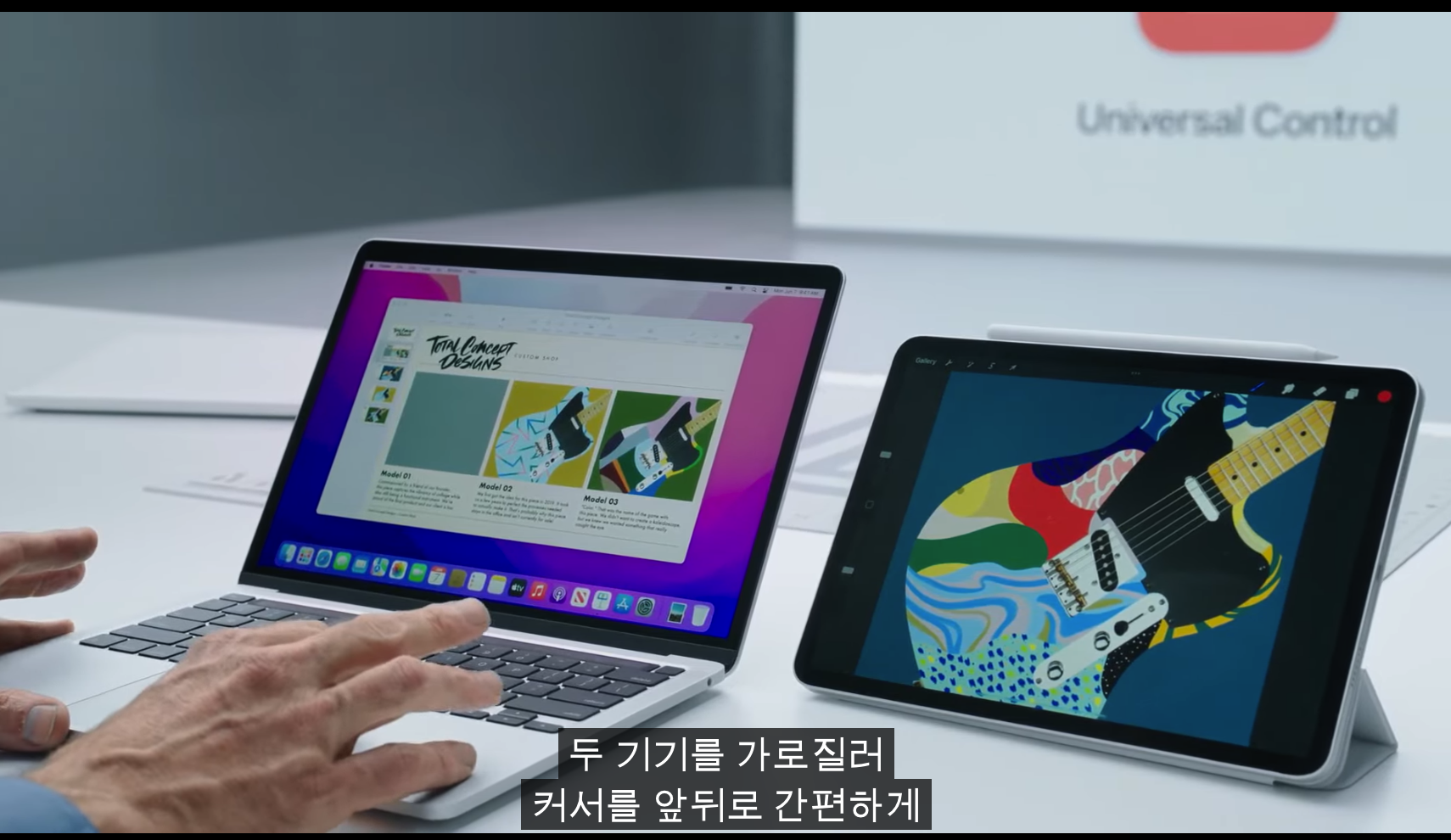
별도의 설치하는 프로그램 없이도 아이패드를 맥북의 옆에 가져다 두기만하면
맥북의 트랙패드를 활용하여 마우스 커서를 아이패드 쪽으로 이동하였을 때
이 마우스 커서가 아이패드로 이동하게 되고 우리는 이 마우스 커서로 아이패드를 조작할 수 있게 됩니다.
한마디로 맥북의 옆에 아이패드를 가져다 두기만하면 맥북의 마우스와 키보드로 아이패드를 사용할 수 있다는 뜻입니다.
👨🏻💻 지원 OS - macOS Monterey
| 기기 | OS 버전 | 비고 |
| 맥북에어, 맥북 프로 | macOS Monterey 12.3 Beta 이상 | 22.01.28 기준 Beta Profile 설치 필요 |
| 아이맥, 아이맥 프로 | macOS Monterey 12.3 Beta 이상 | 22.01.28 기준 Beta Profile 설치 필요 |
| 아이패드, 아이패드 미니, 에어, 프로 | iPadOS 15.4 Beta 이상 | 22.01.28 기준 Beta Profile 설치 필요 |
맥북과 아이맥의 경우 macOS Monterey 12.3 Beta이상, 아이패드의 경우에는 iPadOS 15.4 Beta 이상의 OS가
설치되어 있어야 합니다.
😎 Beta 버전 OS 설치 방법 - Mac OS 의 경우
그럼! Beta 버전 OS 는 어떻게 설치하느냐! 한다면 Beta Profile이라는 것을 다운 받고 이를 설치한 다음
소프트웨어 업데이트 화면에 뜨는 Beta OS를 설치하시면 됩니다.
단! Beta 버전 OS 인 만큼 기존에 잘 사용하던 프로그램이 제대로 동작하지 않거나
여러 버그들이 많이 존재하므로 설치 시에는 이를 고려하신 이후에 설치하시기 바랍니다.
👨🏻💻 Beta Profile 다운로드 및 설치
Beta Profile 다운로드 페이지 링크 : https://betaprofiles.com
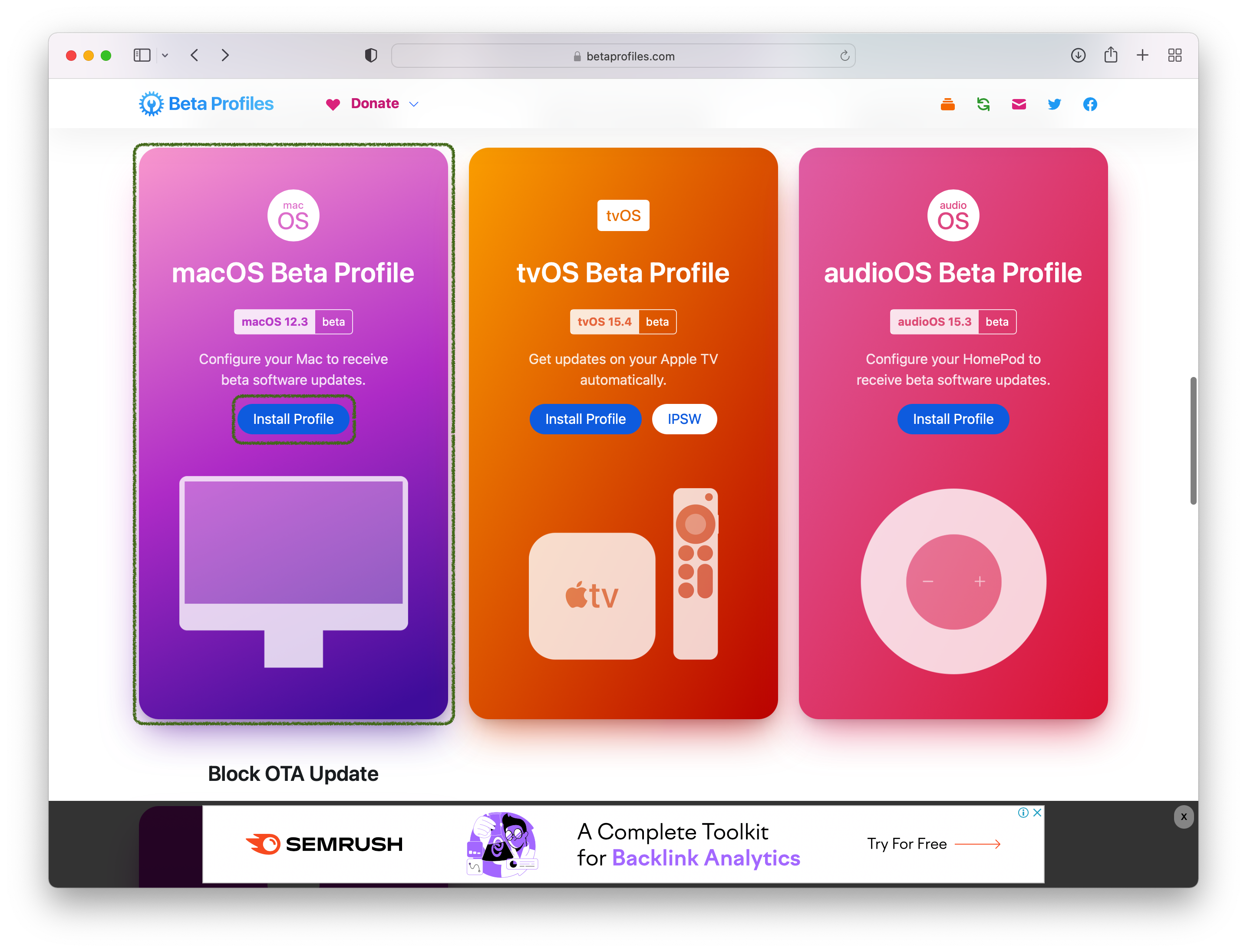
먼저 Beta Profile 파일을 다운로드 할 수 있는 페이지로 이동한 뒤 원하는 기기의 Beta Profile 을 다운로드 받습니다.

다운로드가 된 파일을 확인하고 이를 실행합니다.
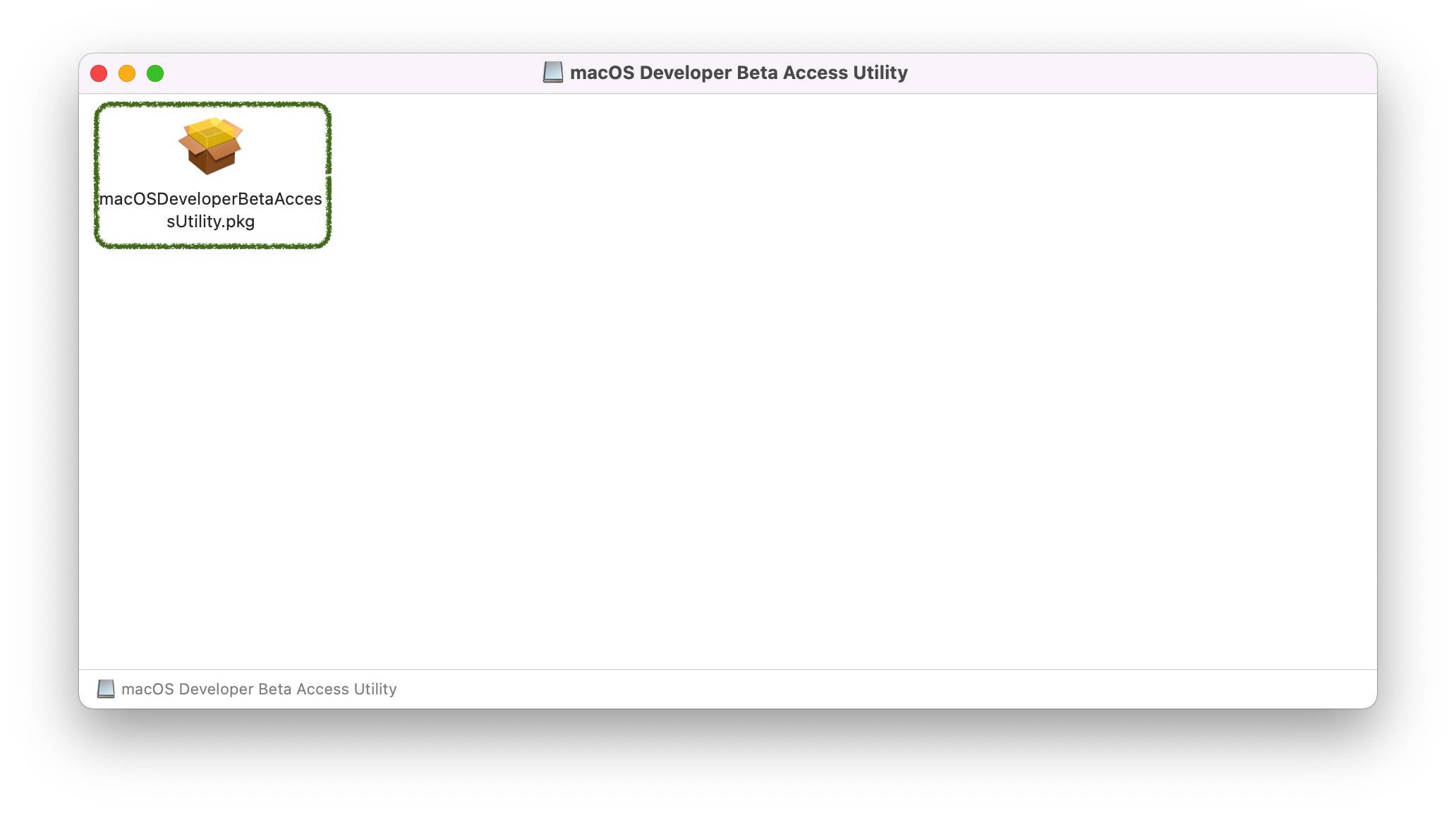
그럼 나오는 박스모양의 pkg 파일을 더블 클릭하여 실행시켜 줍니다.
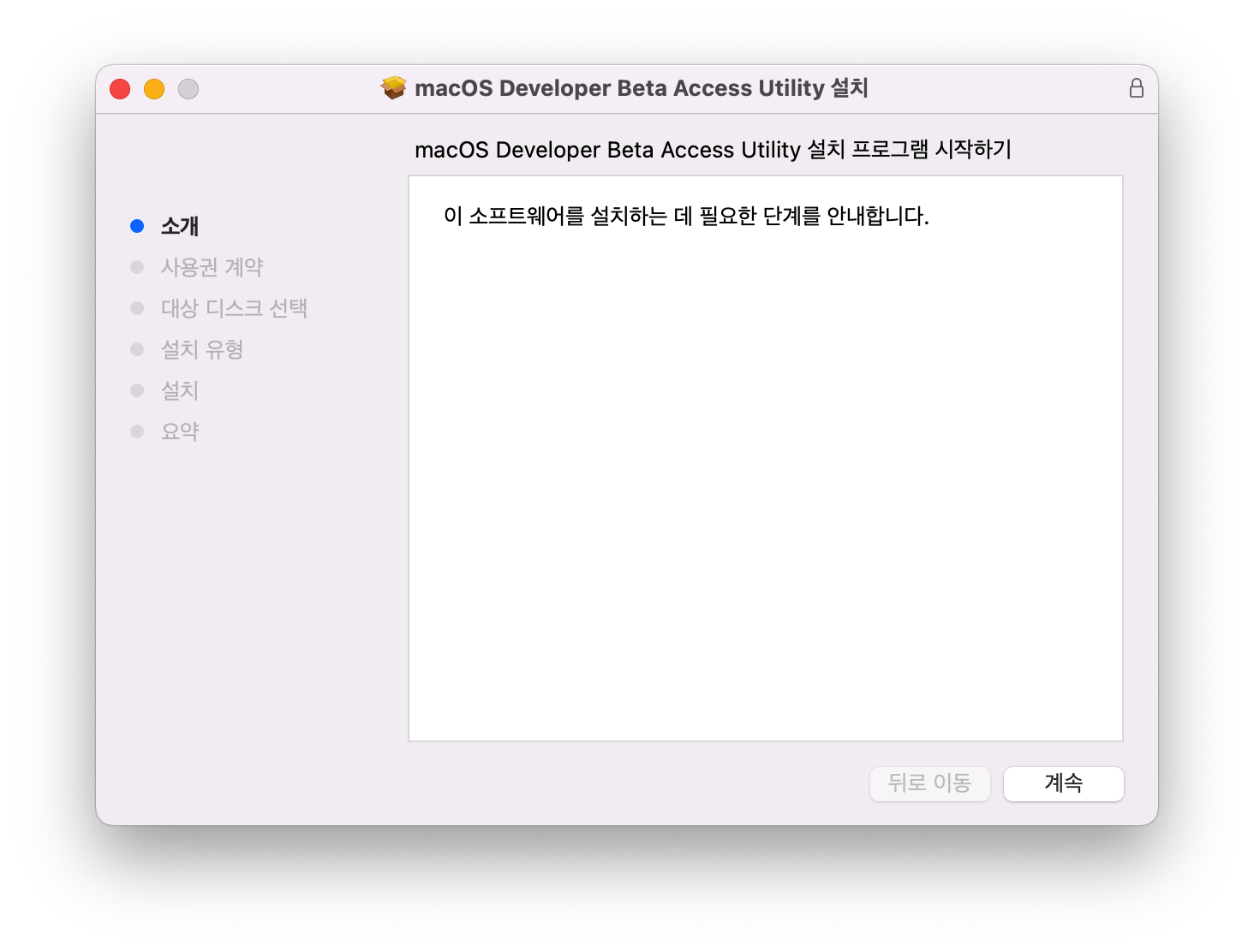
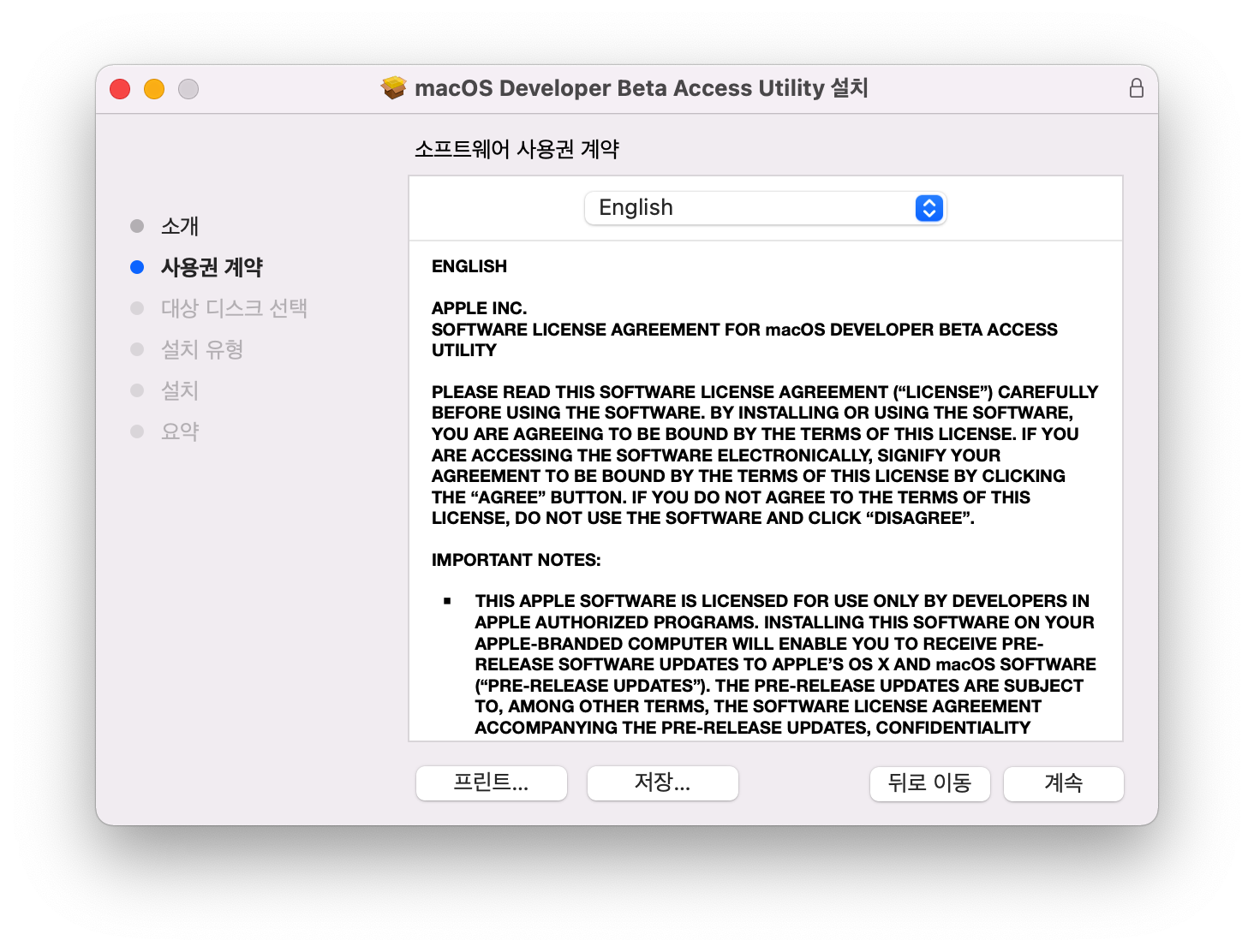
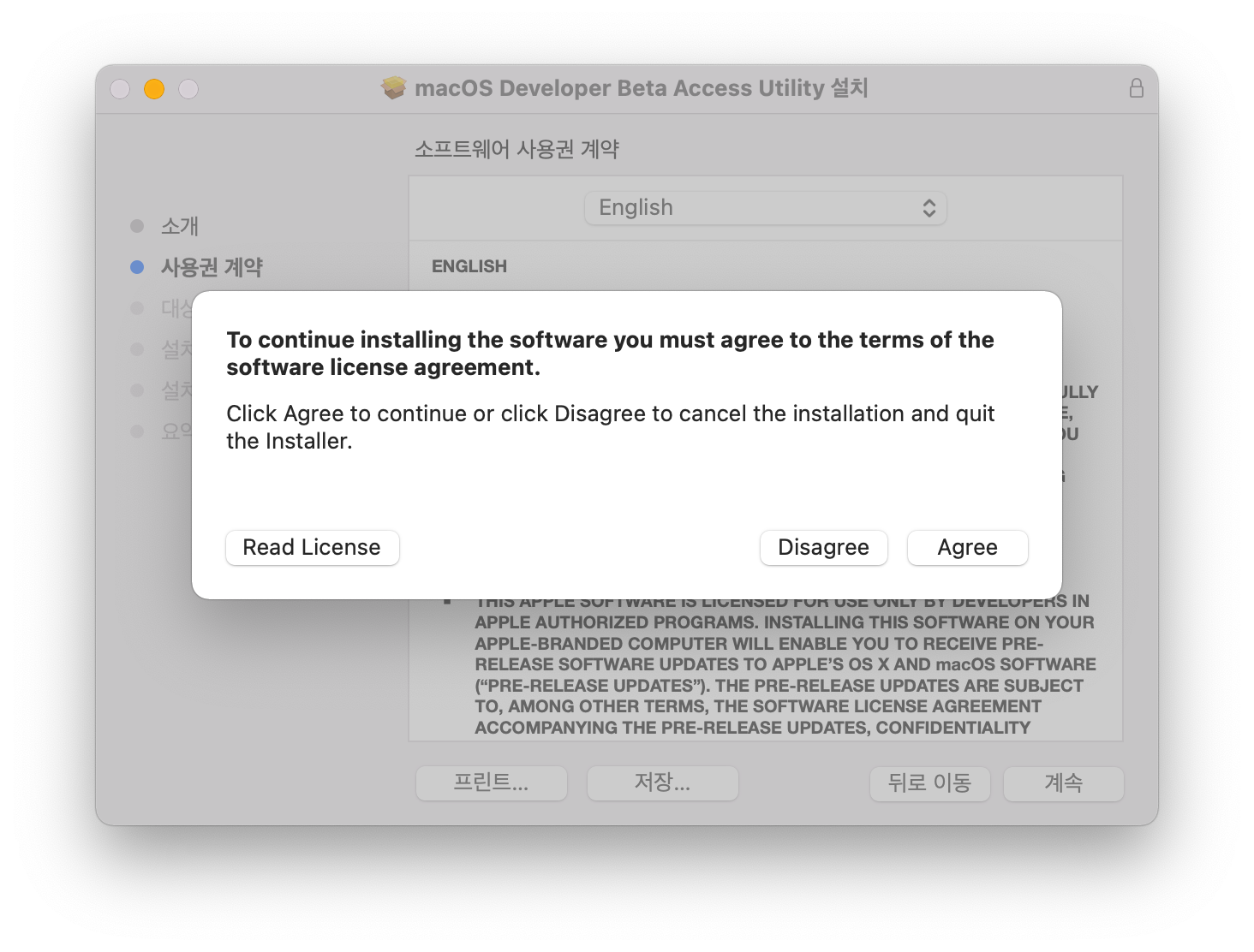
계속 > 계속 > Agree를 클릭하여 설치를 진행합니다.
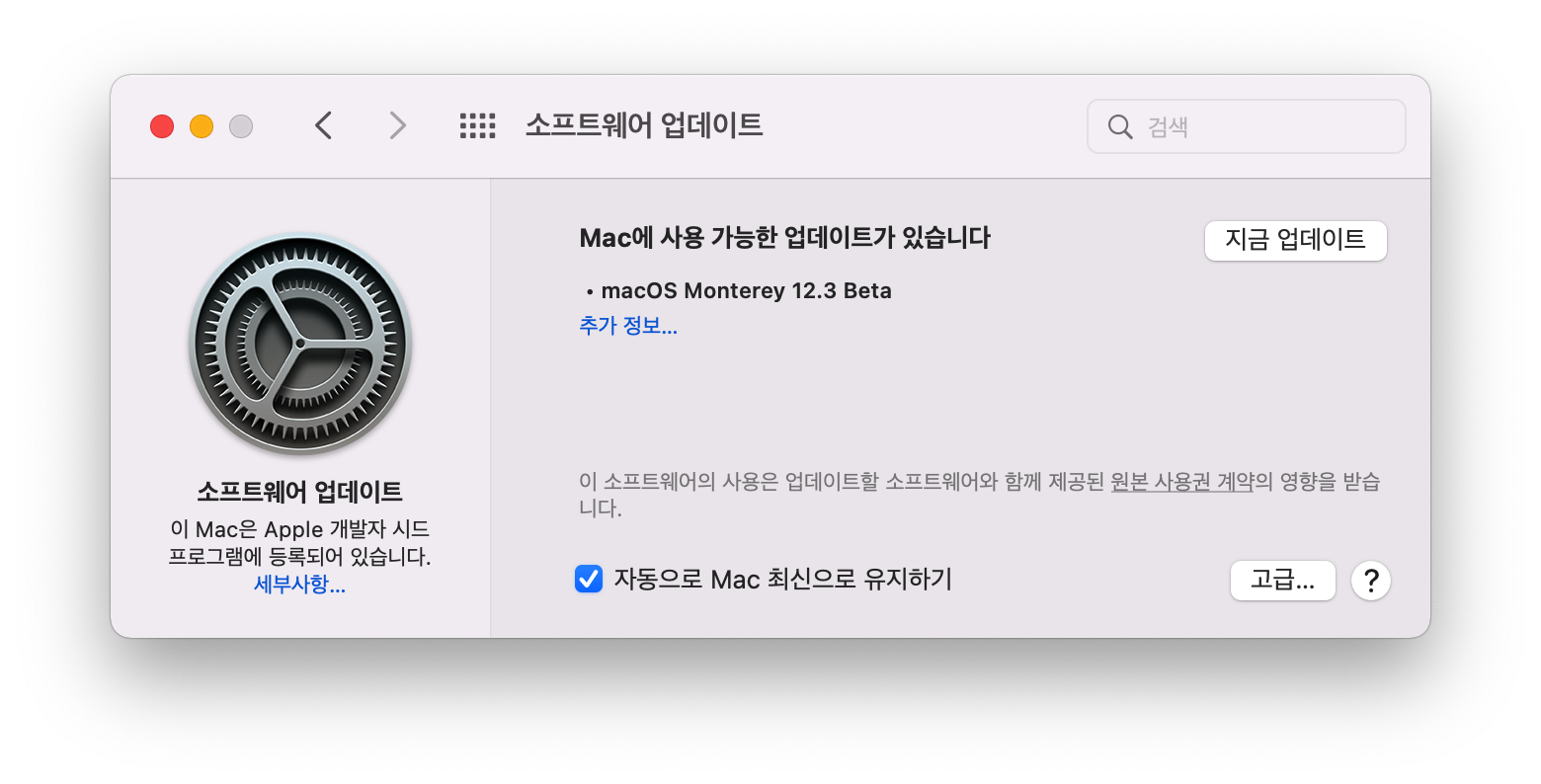
그리고 소프트웨어 업데이트 메뉴로 가보면 방금 설치한 Beta Profile로 인하여
Beta 버전 OS를 설치할 수 있다고 나옵니다.
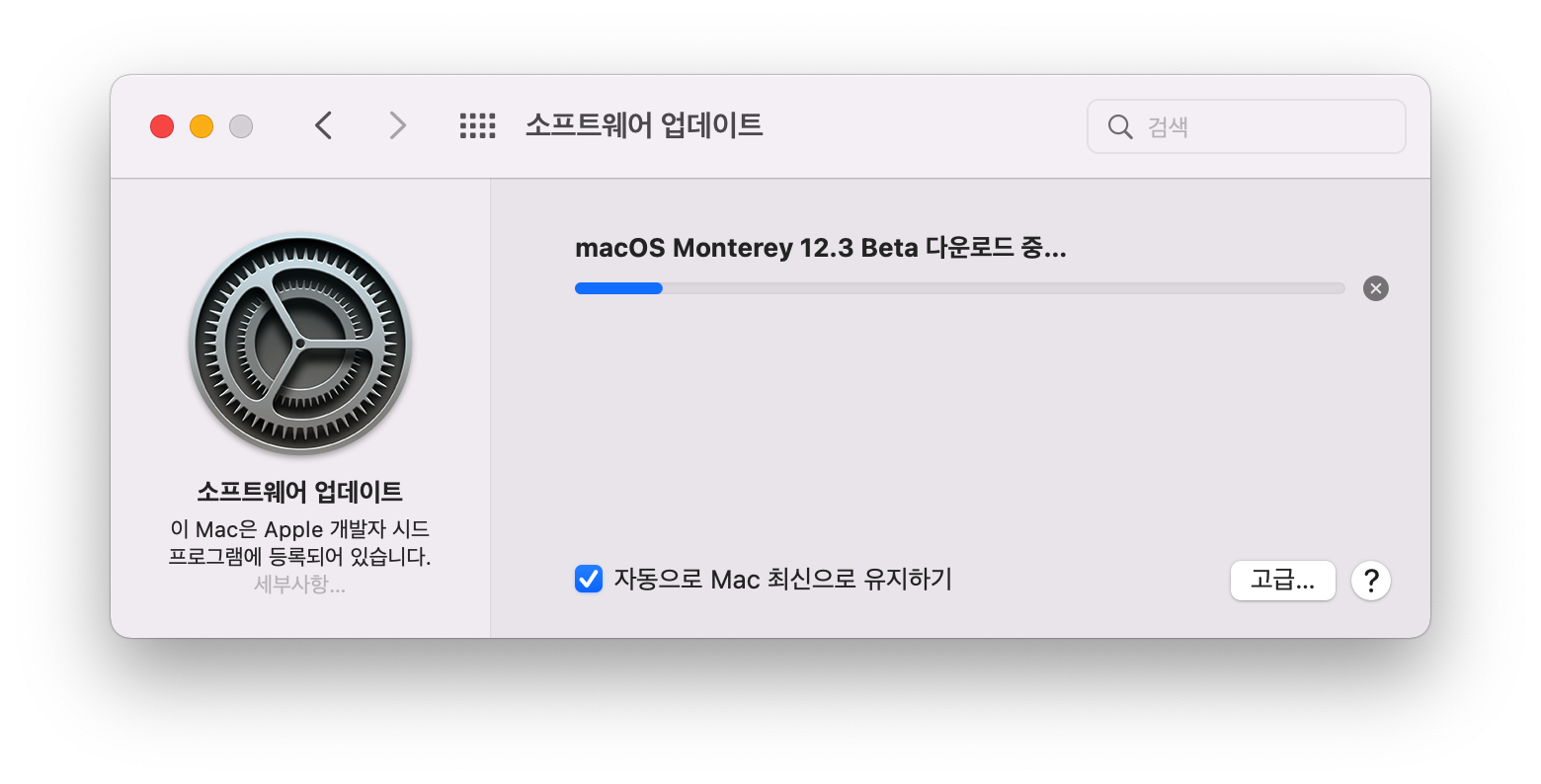
그 뒤로는 평소처럼 진행하면 됩니다.
😎 Beta 버전 OS 설치 방법 - iPad OS 의 경우
반드시 사파리 앱을 활용하여
Beta Profile 다운로드 페이지 링크 : https://betaprofiles.com
위의 링크로 접속합니다.
iPad OS 를 찾아 설치를 누르면 Profile 설치가 되고
소프트웨어 업데이트 메뉴로 이동하여 베타버전 OS 설치를 진행하면 됩니다.
아이패드에서 iPadOS 15 베타 버전 설치하는 방법
애플의 아이패드의 운영체제인 iPadOS가 2021년 6월 8일 WWDC 2021에서 새로운 버전이 공개되었습니다. 애플은 새로운 버전을 공개하면, 베타 버전을 함께 공개합니다. 베타 버전은 일반 사용자들이
iflue.tistory.com
자세한 내용은 다른 분의 포스팅을 공유 합니다.
지금은 업데이트 중으로 유니버셜 컨트롤 ( Universal Control ) 기능의 사용 후기는 추후에 또 올리고자 합니다.
읽어주셔서 감사합니다.





